Giới thiệu về camera hành trình 70mai A500S
70mai A500S là một trong những mẫu camera hành trình bán chạy nhất tại Việt Nam nhờ:
-
Chất lượng ghi hình 2,7K (2592x1944P) sắc nét.
-
Góc quay rộng 140°, bao quát toàn bộ phía trước.
-
Tích hợp GPS để hiển thị tốc độ, lộ trình.
-
Hỗ trợ ADAS: cảnh báo lệch làn, va chạm.
-
Kết nối WiFi với điện thoại qua ứng dụng 70mai App để xem, tải, và chia sẻ video nhanh chóng.
👉 Trong quá trình sử dụng, rất nhiều tài xế muốn biết cách tải video từ camera hành trình A500S về điện thoại để lưu giữ hoặc làm bằng chứng khi cần.

Cách tải video từ camera hành trình A500S về điện thoại
Bước 1: Tải và cài đặt ứng dụng 70mai
-
Truy cập CH Play (Android) hoặc App Store (iOS).
-
Tìm kiếm ứng dụng “70mai” chính hãng.
-
Tải và cài đặt miễn phí.
Bước 2: Kết nối điện thoại với camera A500S
-
Mở camera hành trình A500S.
-
Trên màn hình camera → vào Menu → WiFi → Bật WiFi.
-
Camera sẽ hiển thị tên WiFi (SSID) và mật khẩu mặc định (thường là “12345678”).
-
Trên điện thoại, mở WiFi và kết nối vào mạng của camera.
👉 Lưu ý: Khi kết nối, điện thoại sẽ không có internet, chỉ dùng để truyền dữ liệu giữa camera và điện thoại.
Bước 3: Mở ứng dụng 70mai và kết nối
-
Mở ứng dụng 70mai trên điện thoại.
-
Chọn “Add Device” → chọn 70mai A500S.
-
Ứng dụng sẽ tự động tìm và kết nối với camera.
Bước 4: Xem và tải video về điện thoại
-
Trong ứng dụng, chọn mục Gallery (Thư viện).
-
Chọn video bạn muốn tải (video thường, video khẩn cấp – khi có va chạm, hoặc ảnh chụp).
-
Nhấn Download (Tải về) → video sẽ lưu trực tiếp vào điện thoại.
👉 Tốc độ tải phụ thuộc vào dung lượng video và chất lượng WiFi (video 1–2 phút tải nhanh, video dài sẽ lâu hơn).
Bước 5: Chia sẻ hoặc lưu trữ video
-
Sau khi tải xong, video sẽ nằm trong Thư viện ảnh (Gallery/Photos) của điện thoại.
-
Bạn có thể gửi qua Zalo, Messenger, Gmail hoặc upload lên Google Drive, iCloud để lưu trữ lâu dài.
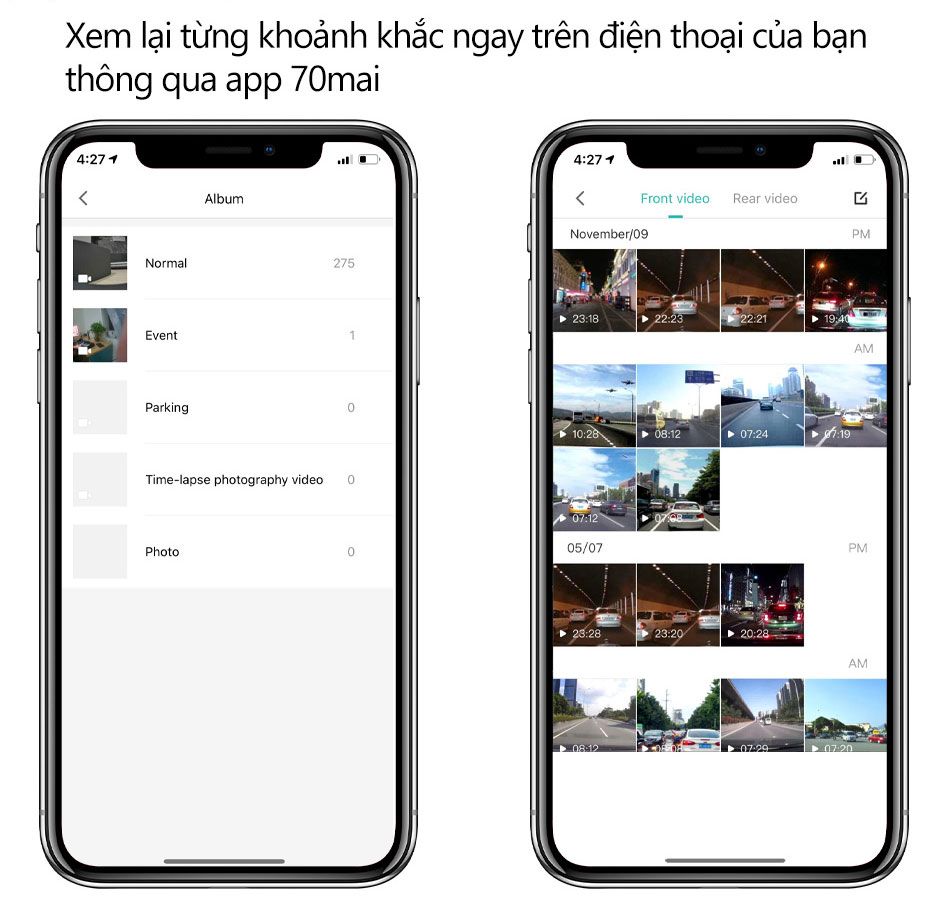
Một số mẹo khi tải video từ A500S về điện thoại
-
Đảm bảo dung lượng bộ nhớ điện thoại đủ: video 2.7K khá nặng, mỗi phút có thể chiếm vài chục MB.
-
Không nên tải video quá dài một lúc, nên chia nhỏ từng đoạn.
-
Sử dụng thẻ nhớ chất lượng cao (Class 10, UHS-I) để quá trình ghi và tải video ổn định hơn.
-
Nếu video quá quan trọng (va chạm, tranh chấp), bạn nên copy trực tiếp từ thẻ nhớ qua máy tính để có bản gốc rõ nét nhất.
Lỗi thường gặp khi tải video từ camera A500S và cách khắc phục
-
Không kết nối được WiFi của camera
-
Kiểm tra xem WiFi trên camera đã bật chưa.
-
Reset lại mật khẩu WiFi nếu bị đổi.
-
-
Ứng dụng 70mai không nhận camera
-
Thử xóa thiết bị trong app và kết nối lại.
-
Cập nhật ứng dụng lên phiên bản mới nhất.
-
-
Tải video chậm hoặc lỗi tải
-
Do file video quá lớn.
-
Hãy tải từng clip ngắn thay vì tải cả hành trình.
-
-
Không thấy video trong điện thoại sau khi tải
-
Kiểm tra trong mục Album 70mai trong thư viện.
-
Nếu không có, kiểm tra lại quyền cấp phép cho ứng dụng (quyền truy cập bộ nhớ).
-
So sánh tải video bằng WiFi và tháo thẻ nhớ
| Phương pháp | Ưu điểm | Nhược điểm |
|---|---|---|
| Qua WiFi (ứng dụng 70mai) | Nhanh, không cần tháo thẻ nhớ, chia sẻ trực tiếp lên mạng xã hội | Tốc độ tải hạn chế, không tiện với video dài |
| Tháo thẻ nhớ – copy qua máy tính | Có thể copy toàn bộ video nhanh chóng, chất lượng gốc | Phải tháo lắp thẻ nhớ, cần đầu đọc thẻ |
👉 Nếu bạn chỉ cần lấy clip ngắn (va chạm, tình huống giao thông) thì dùng WiFi + App 70mai.
👉 Nếu muốn lưu cả hành trình, tốt nhất nên copy từ thẻ nhớ qua máy tính.
Câu hỏi thường gặp
1. Có thể tải video từ A500S về iPhone không?
Có. Chỉ cần tải app 70mai trên App Store và làm theo hướng dẫn.
2. Có cần internet để tải video không?
Không. Kết nối WiFi giữa điện thoại và camera là WiFi nội bộ, không cần internet.
3. Video tải về có giữ nguyên chất lượng không?
Có. Video giữ nguyên độ phân giải 2K, không bị giảm chất lượng.
4. Có thể tải video khi xe đang chạy không?
Có thể, nhưng không khuyến khích vì dễ gây mất tập trung. Nên dừng xe an toàn rồi tải.
Kết luận
Trên đây là hướng dẫn chi tiết cách tải video từ camera hành trình A500S về điện thoại bằng ứng dụng 70mai.
-
Kết nối WiFi nội bộ → mở app 70mai → tải video trực tiếp về máy.
-
Video sau khi tải có thể chia sẻ, lưu trữ dễ dàng.
-
Ngoài ra, bạn cũng có thể tháo thẻ nhớ để copy video qua máy tính nếu cần lấy dữ liệu lớn.
Với tính năng kết nối WiFi và app thông minh, 70mai A500S không chỉ ghi hình sắc nét mà còn giúp người dùng dễ dàng lưu giữ những khoảnh khắc quan trọng trên mọi hành trình.
LIÊN HỆ TƯ VẤN & MUA HÀNG THEO CÁC CÁCH SAU:
Cách 1: Chat Zalo góc phải bên dưới màn hình.
Cách 2: Đặt hàng qua HOTLINE: HOTLINE : 0968463465: 0972654613
Cách 3: Đến trải nghiệm và mua sản phẩm ở cửa hàng của TRUNG NAM AUTO tại các địa chỉ bên dưới chân trang website.




Bài viết mới nhất
Lắp Định Vị Ô Tô Tại Ba Đình | Uy Tín – Giá Tốt – Lắp Nhanh
Xem thêmLắp Định Vị Ô Tô Tại Hoàng Mai | Uy Tín – Giá Tốt – Lắp Nhanh
Xem thêmLắp Định Vị Ô Tô Tại Hai Bà Trưng – Uy Tín, Lắp Nhanh 20 Phút
Xem thêmLắp định vị ô tô tại Thanh Xuân | Uy tín – Lắp nhanh – Giá tốt
Xem thêmLắp Định Vị Ô Tô Tại Hà Đông | GPS Theo Dõi Xe 24/7
Xem thêmLắp Định Vị Ô Tô Tại Hà Nội – An Toàn, Chính Xác, Dễ Dàng Theo Dõi
Xem thêmLắp Camera Hành Trình Ở Hoàn Kiếm – Dịch Vụ Uy Tín, Lắp Nhanh Tận Nơi 2025
Xem thêmLắp Camera Hành Trình Ở Hai Bà Trưng – Dịch Vụ Uy Tín – Lắp Nhanh – Giá Tốt 2025
Xem thêmLắp Camera Hành Trình Ở Long Biên: Dịch Vụ Uy Tín – Lái Xe An Toàn Hơn Mỗi Ngày 2025
Xem thêmLắp Camera Hành Trình Ở Hoàng Mai – Dịch Vụ Uy Tín, Lắp Nhanh, Giá Tốt 2025
Xem thêmLắp Camera Hành Trình Ở Thanh Xuân – Dịch Vụ Uy Tín & Lựa Chọn Hàng Đầu 2025
Xem thêmLẮP CAMERA HÀNH TRÌNH Ở TÂY HỒ – DỊCH VỤ CHUYÊN NGHIỆP, UY TÍN, LẮP ĐẸP – GIÁ TỐT 2025
Xem thêm